Przycinanie zdjęć (w przypadku drukowania fotografii)
Przycinanie jest czynnością polegającą na zaznaczeniu obszaru obrazu, który ma zostać zachowany, i usunięciu pozostałej części.
W przypadku drukowania fotografii można przycinać fotografie na ekranie Ustawienia drukowania.
 Uwaga
Uwaga
- Jeśli zmienisz rozmiar papieru po przycięciu obrazu, ustawienia przycinania zostaną anulowane.
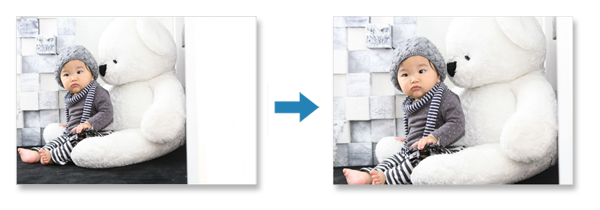
-
Na ekranie ustawień drukowania wybierz fotografię do przycięcia, a następnie kliknij przycisk Przytnij (Crop).
 Uwaga
Uwaga- Na wybranym obrazie pojawia się symbol
 (znacznik).
(znacznik).
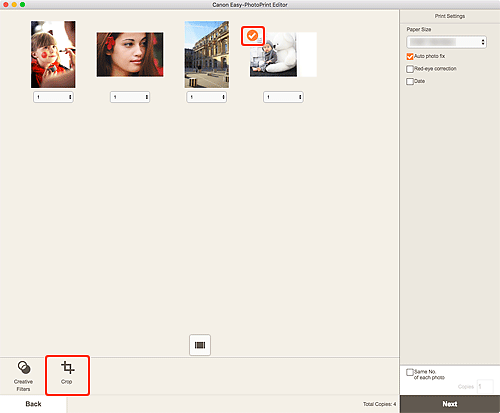
Widok jest przełączany do ekranu Przytnij.
- Na wybranym obrazie pojawia się symbol
-
Po wyświetleniu wyników można powiększyć/zmniejszyć obraz lub go obrócić.
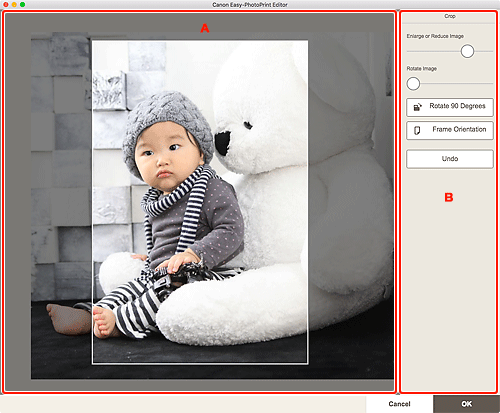
A: Obszar podglądu
Wyświetla podgląd przycinanego obrazu.
B: Przytnij (Crop)
- Powiększ lub zmniejsz obraz (Enlarge or Reduce Image)
-
Przeciągaj suwak, aby dowolnie powiększyć lub zmniejszyć obraz.
 Uwaga
Uwaga- Aby wybrać obszar do przycięcia, powiększ obraz, a następnie przeciągnij go na ekranie.
- Obróć obraz (Rotate Image)
- Przeciągnij suwak, aby obrócić obraz w prawo.
 Obróć o 90 stopni (Rotate 90 Degrees)
Obróć o 90 stopni (Rotate 90 Degrees)- Każde kliknięcie obraca obraz o 90 stopni w kierunku zgodnym z ruchem wskazówek zegara.
 Orientacja ramki (Frame Orientation)
Orientacja ramki (Frame Orientation)- Kliknij, aby przełączać orientację ramki przycinania między pionową i poziomą.
- Cofnij (Undo)
- Przywraca obraz do stanu sprzed przycięcia.
-
Kliknij przycisk OK.
Widok zostanie przełączony do ekranu Ustawienia drukowania.

